Napraw błąd Xbox One E208 we właściwy sposób
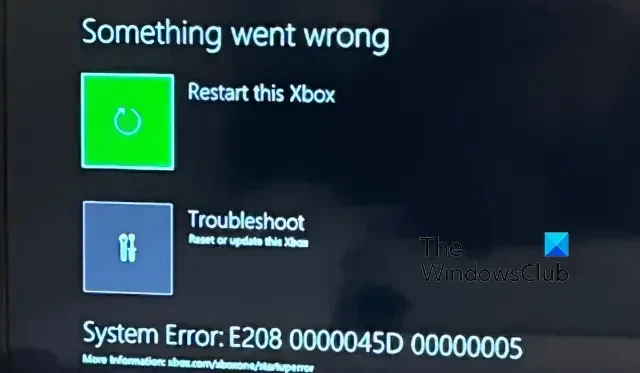
Jeśli na konsoli Xbox One występuje błąd systemowy E208 , ten post pomoże Ci go naprawić. Niektórzy użytkownicy konsoli Xbox skarżyli się, że podczas uruchamiania konsoli pojawia się kod błędu E208. Ten błąd wskazuje przede wszystkim, że wystąpił problem, gdy konsola Xbox próbowała zainstalować najnowsze aktualizacje systemu operacyjnego na konsoli. Po kodzie błędu E208 zwykle następują różne kody błędów, takie jak 0000045D 000000005 , 00000003 000000005 itp.
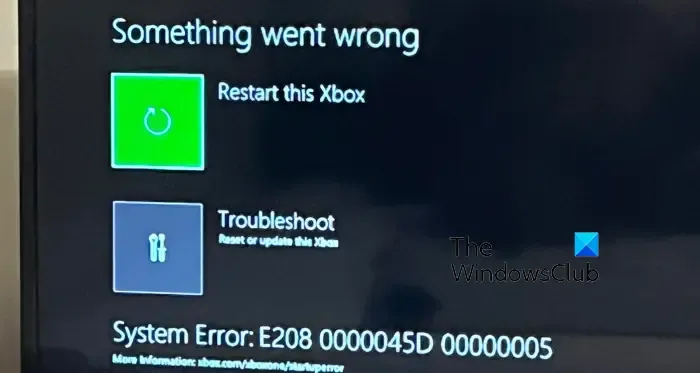
Głównym powodem tego błędu jest uszkodzenie systemu. Jeśli dane użytkownika, preferencje, gry lub aplikacje są uszkodzone, wystąpią takie błędy. Poza tym awaria sprzętu może również spowodować ten sam błąd. W takim przypadku będziesz musiał naprawić konsolę w centrum napraw. W przeciwnym razie możesz zastosować poprawki, o których tutaj wspomnieliśmy, aby pozbyć się błędu E208 na Xboksie.
Napraw błąd E208 konsoli Xbox One
Jeśli podczas próby zaktualizowania konsoli Xbox otrzymujesz błąd systemowy E208, możesz skorzystać z następujących metod, aby rozwiązać problem:
- Wyłącz i wyłącz konsolę.
- Zresetuj konsolę Xbox za pomocą narzędzia do rozwiązywania problemów z uruchamianiem konsoli Xbox.
- Wykonuj aktualizacje systemu w trybie offline.
- Przywróć ustawienia fabryczne konsoli Xbox.
- Napraw swoją konsolę.
1] Uruchom ponownie lub wyłącz i wyłącz konsolę
Pierwszą rzeczą do zrobienia, aby naprawić błąd, jest ponowne uruchomienie konsoli. W tym celu wybierz opcję Uruchom ponownie tę konsolę Xbox na ekranie Coś poszło nie tak. Sprawdź, czy to pomaga.
Jeśli zwykłe ponowne uruchomienie nie zadziałało, wyłącz i włącz konsolę Xbox. Jest to skuteczny sposób na uniknięcie błędów, takich jak E208, które mogą być ułatwione z powodu tymczasowych problemów systemowych, takich jak stara pamięć podręczna itp. Po prostu wyłącz konsolę Xbox i odłącz ją od głównego przełącznika. Następnie odczekaj co najmniej minutę, a następnie włóż przewody zasilające z powrotem do wtyczki i włącz konsolę. Sprawdź, czy błąd został już rozwiązany.
2] Zresetuj konsolę Xbox za pomocą narzędzia do rozwiązywania problemów z uruchamianiem konsoli Xbox
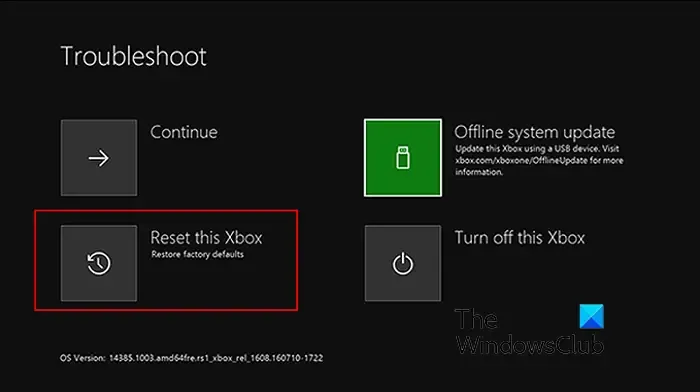
Jeśli wyłączenie i wyłączenie zasilania nie zadziałało, możesz zresetować konsolę Xbox za pomocą narzędzia do rozwiązywania problemów z uruchamianiem konsoli Xbox. Oto kroki, których możesz użyć, aby to zrobić:
Jeśli widzisz ekran „Coś poszło nie tak”, możesz wybrać opcję Rozwiązywanie problemów , aby uruchomić narzędzie do rozwiązywania problemów z uruchamianiem konsoli Xbox. Aby jednak ręcznie wywołać narzędzie do rozwiązywania problemów z uruchamianiem konsoli Xbox, musisz wykonać poniższe czynności:
- Najpierw wyłącz konsolę i odłącz jej kable zasilające, aby całkowicie się wyłączyła.
- Następnie odczekaj co najmniej 30 sekund i podłącz ponownie.
- Następnie naciśnij przycisk parowania i przycisk wysuwania na konsoli i przytrzymaj je.
Uwaga: w przypadku konsoli Xbox Series S i Xbox One S All-Digital Edition naciśnij i przytrzymaj przycisk parowania tylko dlatego, że nie mają one przycisku wysuwania. - Jednocześnie naciśnij przycisk Xbox na kontrolerze.
- Teraz trzymaj wciśnięte przyciski Pair i Eject przez około 10-15 sekund.
- Następnie poczekaj, aż zadzwonią dwa dźwięki „włączenia”. Gdy usłyszysz drugi dźwięk włączenia, zwolnij przyciski parowania i wysuwania.
- Następnie konsola uruchomi się za pomocą narzędzia do rozwiązywania problemów z uruchamianiem konsoli Xbox.
Na ekranie Rozwiązywanie problemów wybierz opcję Zresetuj tę konsolę Xbox , a następnie wybierz opcję Zachowaj gry i aplikacje . Spowoduje to usunięcie wszystkich uszkodzonych ustawień i danych bez usuwania gier i aplikacji.
Po zresetowaniu konsoli uruchomi się ponownie, a następnie możesz sprawdzić, czy błąd E208 zniknął, czy nie.
3] Wykonaj aktualizacje systemu w trybie offline
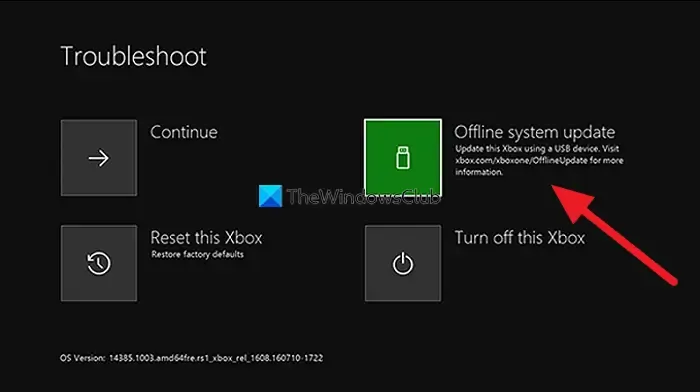
Następnym rozwiązaniem pozwalającym naprawić ten błąd jest zaktualizowanie konsoli Xbox w trybie offline za pomocą Aktualizacji systemu Xbox Offline .
Aby to zrobić, potrzebny jest komputer z systemem Windows z aktywnym połączeniem internetowym i portem USB oraz dysk USB sformatowany w systemie plików NTFS o pojemności co najmniej 6 GB. Następnie musisz pobrać najnowszy plik Xbox OSU1 z oficjalnego źródła na swoim komputerze, rozpakować plik ZIP, podłączyć dysk USB do komputera, skopiować plik $ SystemUpdate z rozpakowanego pliku ZIP i wkleić go na dysku USB.
Następnie możesz podłączyć dysk USB do konsoli i wybrać opcję Rozwiązywanie problemów na ekranie Coś poszło nie tak, aby uruchomić narzędzie do rozwiązywania problemów z uruchamianiem konsoli Xbox. Następnie wybierz opcję Offline System Update i postępuj zgodnie z wyświetlanymi instrukcjami, aby ukończyć aktualizację.
Gdy system zostanie zaktualizowany, Xbox uruchomi się ponownie i powrócisz do ekranu głównego bez żadnych błędów. Jeśli jednak tak się nie stanie, możesz wykonać następną poprawkę.
4] Przywróć ustawienia fabryczne konsoli Xbox
Jeśli powyższe rozwiązania nie zadziałały, spróbuj przywrócić oryginalny stan konsoli Xbox bez żadnych dostosowań, gier i aplikacji. Uszkodzone gry i dane mogą powodować kod błędu E208. Dlatego przywróć konsolę Xbox do domyślnych ustawień fabrycznych i sprawdź, czy błąd został rozwiązany.
Oto jak:
- Najpierw uruchom narzędzie do rozwiązywania problemów z uruchamianiem konsoli Xbox, wykonując czynności wymienione w poprawce nr 2.
- Teraz wybierz opcję Zresetuj tę konsolę Xbox na ekranie Rozwiązywanie problemów.
- Następnie naciśnij opcję Usuń wszystko i potwierdź usunięcie w następnym monicie.
- Po usunięciu danych użytkownika oraz wszystkich gier i aplikacji konsola uruchomi się ponownie. Powinien teraz działać poprawnie bez kodu błędu E208.
5] Napraw swoją konsolę
Ostatnim sposobem naprawienia błędu jest sprawdzenie i naprawa konsoli, ponieważ może ona być uszkodzona. Możesz skontaktować się z najbliższym centrum serwisowym i naprawczym urządzeń Xbox i poprosić o naprawę konsoli.
Jak naprawić błąd uruchamiania na konsoli Xbox One?
Aby naprawić błędy uruchamiania na konsoli Xbox One , możesz użyć narzędzia do rozwiązywania problemów z uruchamianiem konsoli Xbox, które można wywołać za pomocą opcji Rozwiązywanie problemów na ekranie Coś poszło nie tak. Na ekranie Rozwiązywanie problemów możesz zresetować konsolę, zachowując gry i aplikacje, lub przywrócić konsolę do domyślnych ustawień fabrycznych. Poza tym możesz także przeprowadzać aktualizacje systemu offline, aby naprawić błędy uruchamiania.
Jak naprawić kod błędu E200 na konsoli Xbox One?
Jeśli na konsoli Xbox One pojawi się kod błędu E200, uruchom ponownie konsolę lub wyłącz i włącz zasilanie, aby to naprawić. Jest to skuteczna szybka poprawka, która działa w wielu przypadkach. Oprócz tego możesz także zresetować konsolę za pomocą Narzędzia do rozwiązywania problemów z uruchamianiem konsoli Xbox, przeprowadzić aktualizację systemu offline za pomocą pliku aktualizacji systemu offline konsoli Xbox (OSU1) lub zresetować konsolę do ustawień fabrycznych.
Mam nadzieję że to pomoże!



Dodaj komentarz